
Tabla de contenido:
- Autor John Day [email protected].
- Public 2024-01-30 08:44.
- Última modificación 2025-01-23 14:40.
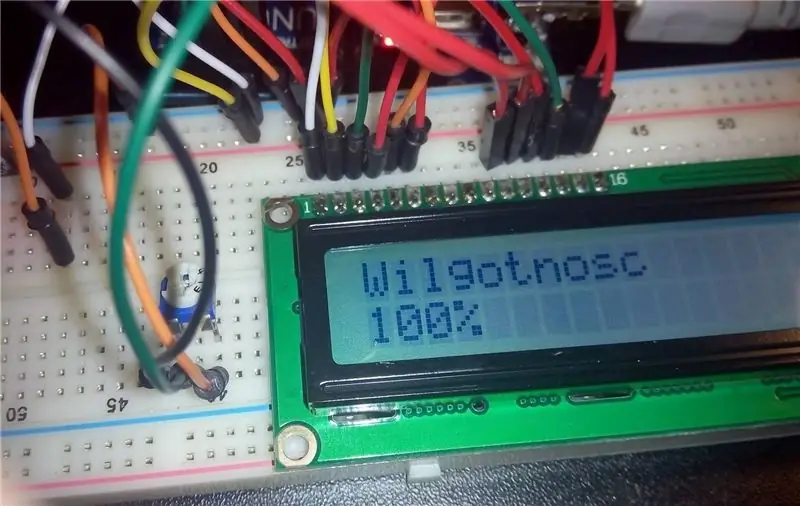
Lo que vamos a hacer es un sensor de humedad Arduino con sensor YL-69 que funciona en base a una resistencia entre las dos "cuchillas". Nos dará valores entre 450-1023, por lo que necesitamos mapearlo para obtener el valor porcentual, pero llegaremos a esto más adelante. Vamos a empezar.
Paso 1: Recopilación de piezas

Necesitas reunir:
1. LCD 16x2 (blanco en mi caso)
2. Potenciómetro 47k Ohm (o más pequeño, solo tenía ese, pero también puedes usar 10-20k y debería estar bien)
3. Cables, muchos cables
4. Tablero prototipo
5. Arduino Uno / Arduino Pro mini (con programador)
6. Fuente de alimentación (batería de 9 V, por ejemplo)
7. Sensor de humedad (por ejemplo, YL-69)
Paso 2: conecte la pantalla LCD

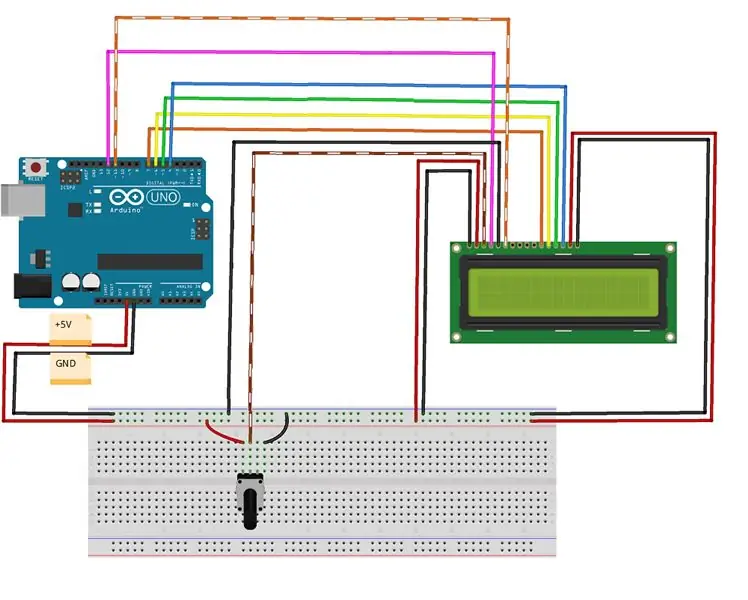
Conecte la pantalla LCD con los cables a arduino como se muestra en una shematic. No olvide el potenciómetro.
Paso 3: conecte el sensor de humedad

Conecte el pin VCC de la placa del sensor de humedad al riel + de la placa prototipo y el pin GND a tierra. (Me conecté a la segunda tierra en la placa arduino)
El pin de datos del sensor de humedad debe estar conectado a A0 (en el caso de YL-69, es el último de 4 pines) en la placa arduino.
Paso 4: Código
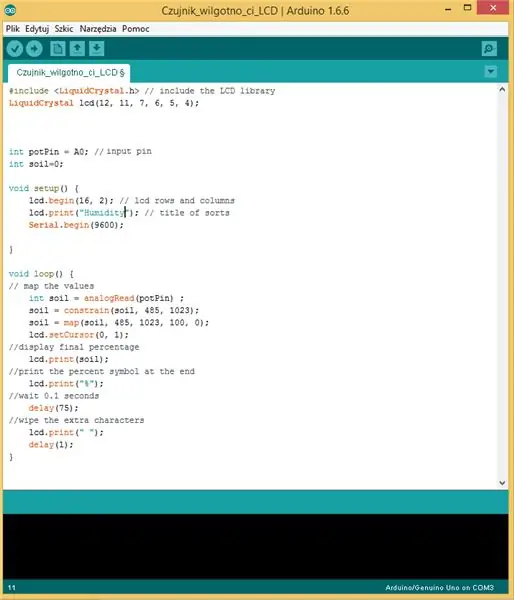
// Autor: W. Marczak # include // incluir la biblioteca LCD LiquidCrystal lcd (12, 11, 7, 6, 5, 4); // Establecer pines como 12, 11, 7, 6, 5, 4. Podría ser diferente para su LCD, consulte el catálogo del productor en potPin = A0; // ingrese pinint suelo = 0; void setup () {lcd.begin (16, 2); // lcd filas y columnas lcd.print ("Humedad"); // título de sortsSerial.begin (9600);} void loop () {// mapear los valoresint suelo = analogRead (potPin); suelo = constriñe (suelo, 485, 1023); suelo = mapa (suelo, 485, 1023, 100, 0); lcd.setCursor (0, 1); // mostrar los números finales lcd.print (suelo); // imprimir el símbolo de porcentaje al final lcd.print ("%"); // esperar 0,1 segundosdelay (75); // borrar los caracteres adicionales lcd.print (""); retraso (1);}
Paso 5: agregue la fuente de alimentación
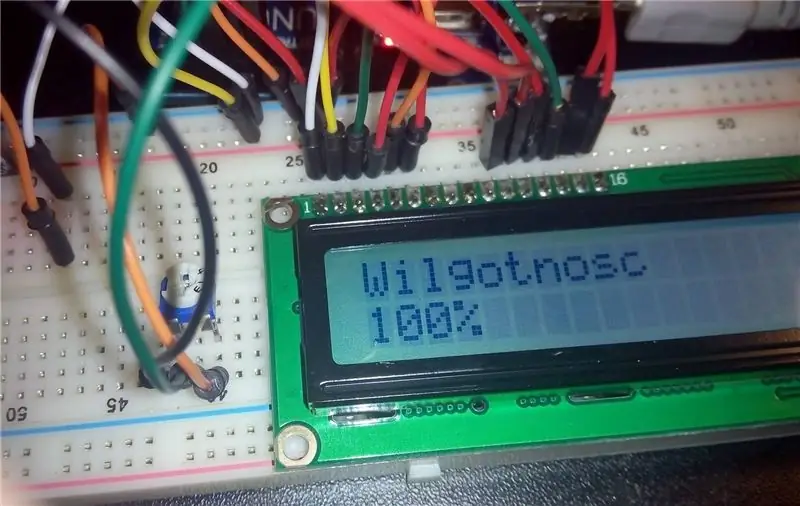
Agregue la fuente de alimentación adecuada (5-9V debería estar bien) y configure el contraste de su LCD con el potenciómetro. También configure el potenciómetro en el sensor de humedad YL-69 si la luz roja en el tablero pequeño no está encendida. Lo que debe obtener es como se muestra en la imagen, pero en lugar de Wilgotnosc obtendrá "Humedad", ya que la Humedad es wilgnotność en mi idioma. Compruebe si el sensor funciona correctamente con una taza de agua.
Recomendado:
Calibración del sensor de humedad del suelo: 5 pasos

Calibración del sensor de humedad del suelo: hay muchos medidores de humedad del suelo en el mercado para ayudar al jardinero a decidir cuándo regar sus plantas. Desafortunadamente, tomar un puñado de tierra e inspeccionar el color y la textura es tan confiable como muchos de estos dispositivos. Algunas sondas incluso registraron
¡Haga su propio sensor de humedad del suelo con Arduino!: 10 pasos

Haga su propio sensor de humedad del suelo con Arduino !!!: ACERCA DE !!! En este instructivo, vamos a conectar un sensor de humedad del suelo FC-28 con Arduino. Este sensor mide el contenido volumétrico de agua dentro del suelo y nos da el nivel de humedad como salida. El sensor está equipado con analo
Proyecto de humedad del suelo y sensor Arduino DHT22 con menú: 4 pasos

Proyecto de humedad del suelo y sensor Arduino DHT22 con menú: Hola chicos Hoy les presento mi segundo proyecto sobre instructables.Este proyecto presenta la mezcla de mi primer proyecto en el que usé el sensor de humedad del suelo y el sensor DHT22 que se usa para medir la temperatura y la humedad . Este proyecto es
¡Automatizando un invernadero con LoRa! (Parte 1) -- Sensores (temperatura, humedad, humedad del suelo): 5 pasos

¡Automatizando un invernadero con LoRa! (Parte 1) || Sensores (temperatura, humedad, humedad del suelo): en este proyecto les mostraré cómo automaticé un invernadero. Eso significa que les mostraré cómo construí el invernadero y cómo conecté la electrónica de potencia y automatización. También te mostraré cómo programar una placa Arduino que usa L
Plan de prueba del sensor de humedad del suelo: 6 pasos (con imágenes)

Plan de prueba del sensor de humedad del suelo: Desafío: Diseñe y ejecute un plan que encienda un LED ROJO cuando el suelo esté húmedo y un LED VERDE cuando el suelo esté seco. Esto implicará el uso de un sensor de humedad del suelo. Objetivo: El objetivo de este instructivo es ver si ha llovido y si la planta
